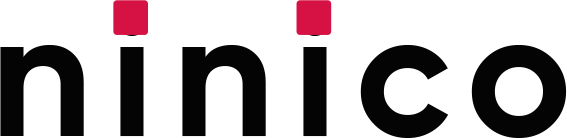如何在电脑上打开U盘?
U盘是我们日常工作和学习中常用的存储设备,但有时插入电脑后却不知道如何打开。本文将详细介绍在Windows和Mac系统下打开U盘的完整步骤。
Windows系统打开U盘步骤
将U盘插入电脑的USB接口
等待系统自动识别并安装驱动(首次使用可能需要1-2分钟)
打开"此电脑"或"我的电脑"
在"设备和驱动器"中找到U盘图标(通常显示为可移动磁盘)
双击U盘图标即可打开
Mac系统打开U盘步骤
将U盘插入Mac的USB接口
等待桌面出现U盘图标(可能需要几秒钟)
双击桌面上的U盘图标即可打开
如果未自动显示,可以打开Finder,在左侧边栏中找到U盘
常见问题解决方法
U盘不显示:尝试更换USB接口或重启电脑
提示需要格式化:先备份数据再进行格式化
读取速度慢:检查USB接口是否为3.0及以上版本
文件无法打开:确认文件格式是否被系统支持
通过以上步骤,您应该能够顺利打开并使用U盘。如果遇到其他问题,建议检查U盘是否损坏或咨询专业人士。